ユーザーズガイド ASUS P5LD2-VM
Lastmanualsはユーザー主導型のハードウエア及びソフトウエアのマニュアル(ユーザーガイド・マニュアル・クイックスタート・技術情報など)を共有・保存・検索サービスを提供します。 製品を購入する前に必ずユーザーガイドを読みましょう!!!
もしこの書類があなたがお探しの取扱説明書・マニュアル・機能説明・回路図の場合は、今すぐダウンロード。Lastmanualsでは手軽に早くASUS P5LD2-VMのユーザマニュアルを入手できます。 ASUS P5LD2-VMのユーザーガイドがあなたのお役に立てばと思っています。
ASUS P5LD2-VMのユーザーガイドをLastmanualsがお手伝いします。

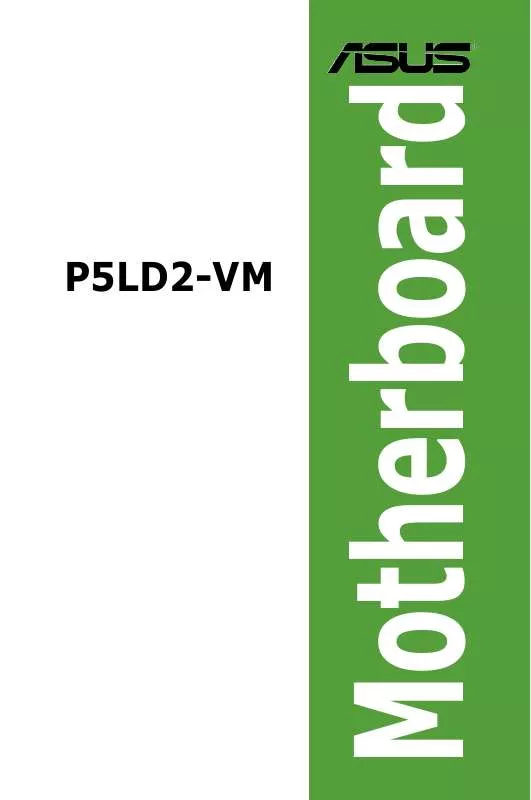
この製品に関連したマニュアルもダウンロードできます。
 ASUS P5LD2-VM MOTHERBOARD INSTALLATION GUIDE (1723 ko)
ASUS P5LD2-VM MOTHERBOARD INSTALLATION GUIDE (1723 ko)
 ASUS P5LD2-VM (3940 ko)
ASUS P5LD2-VM (3940 ko)
 ASUS P5LD2-VM (1674 ko)
ASUS P5LD2-VM (1674 ko)
マニュアル抽象的: マニュアル ASUS P5LD2-VM
詳しい操作方法はユーザーガイドに記載されています。
[. . . ] If this equipment does cause harmful interference to radio or television reception, which can be determined by turning the equipment off and on, the user is encouraged to try to correct the interference by one or more of the following measures: ・ Reorient or relocate the receiving antenna. ・ Increase the separation between the equipment and receiver. ・ Connect the equipment to an outlet on a circuit different from that to which the receiver is connected. ・ Consult the dealer or an experienced radio/TV technician for help.
The use of shielded cables for connection of the monitor to the graphics card is required to assure compliance with FCC regulations. [. . . ] Windows® のデスクトップからスタートをクリックし、マイコンピュータ を選択します。 c. 3. 5 インチフロッピーディスクドライブアイコンを選択します。 d. マウスを右クリックし、コンテクストメニューからフォーマットを選択し ます。3. 5 インチフロッピーディスクのフォーマットウィンドウが表示さ れます。 e. フォーマットオプションから、「MS-DOSの起動ディスクを作成する」を 選択し、「開始」をクリックします。 Windows® 2000 環境 Windows® 2000での起動ディスクの作成手順 a. フォーマット済みの、1. 44 MB フロッピーディスクをドライブに挿入し ます。 b. Windows® 2000 のインストールCD を光学ドライブに挿入します。 c. 「スタート」をクリックし、ファイル名を指定して実行を選択します。
2-2
Chapter 2:BIOSセットアップ
d. オープンフィールドで、 D:\bootdisk\makeboot a: と入力します。 「D」 は光学ドライブです。 ご使用の環境によって異なります。 e. <Enter>を押し、スクリーンの指示に従います。 2. 更新を行うBIOSファイルをブートフロッピーディスクにコピーします。
2. 1. 2
ASUS EZ Flash
ASUS EZ Flash は、ブートフロッピーディスクを使うことなく、BIOS を短時間で 更新します。EZ Flash ユーティリティは内蔵の BIOS チップです。システム起動 時の自己診断テスト(POST)中に、<Alt> + <F2>を押すとEZ Flash を起動するこ とができます。 EZ Flashを使用して BIOS を更新する手順 1. ASUS Webサイト(www. asus. co. jp)にアクセスして、 マザーボード用の最新の BIOS ファイルをダウンロードし、 ファイル名を 「P5LD2. ROM」 に変更します。 BIOS ファイルをフロッピーディスクに保存し、システムを再起動します。 POST 中に<Alt> + <F2>を押すと、次のメッセージが表示されます。
EZFlash starting BIOS update Checking for floppy. . .
4.
BIOS ファイルを保存したフロッピーディスクをフロッピーディスクドライ ブに挿入します。BIOS ファイルが検出されたら、EZ Flash は自動的に BIOS 更新プロセスを実行し、完了後にシステムを再起動します。
EZFlash starting BIOS update Checking for floppy. . . Reading file “P5LD2VM. ROM”. Start erasing. . . . . . . | Start programming. . . | Flashed successfully. Rebooting.
・ BIOS を更新中にシステムをオフにしたり、リセットしたりしないでくださ い。システム起動エラーの原因となります。 ・ ドライブにフロッピーディスクがない場合、「Floppy not found!」という エラーメッセージが表示されます。また、正しい BIOS ファイルがフロッピ ーディスクに見つからない場合、「P5LD2VM. ROM. not found!」というエ ラーメッセージが表示されます。BIOS ファイル名が「P5LD2VM. ROM」に 変更されていることを確認してください。
ASUS P5LD2-VM
2-3
2. 1. 3
AFUDOS ユーティリティ
AFUDOS ユーティリティは、BIOS ファイルを保存したブートフロッピーディス クを使用して、DOS 環境で BIOS ファイルを更新します。
現在のBIOSをコピーする
AFUDOS ユーティリティを使用して現在の BIOS ファイルをコピーするには、次 の手順で行います。
・ フロッピーディスクが書き込み可能な状態で、かつファイルを保存するた めに少なくとも 600KB の空き容量があることを確認してください。 ・ 説明で使用しているBIOS の画面は一例です。実際の BIOS 画面とは、異な る場合があります。
1. 2.
2. 1. 1で作成したブートフロッピーディスクに、AFUDOS ユーティリティ (afudos. exe)をコピーします。 ブートフロッピーディスクからシステムを起動し、プロンプトで以下のよう に入力します。 afudos /o[filename] ここで[filename]は自由に決めることができます。入力可能な名前は、8文 字以下の英数字のファイル名と3文字の英数字の拡張子です。
A:\>afudos /oOLDBIOS1. ROM ファイル名 拡張子
3.
<Enter>を押します。マザーボードのBIOSファイルがフロッピーディスクに コピーされます。
A:\>afudos /oOLDBIOS1. ROM AMI Firmware Update Utility - Version 1. 10 Copyright (C) 2002 American Megatrends, Inc. done A:\>
BIOS ファイルがコピーされると、DOS プロンプトに戻ります。
2-4
Chapter 2:BIOSセットアップ
BIOSファイルを更新する
AFUDOSユーティリティを使用してBIOSファイルを更新する手順 1. ASUS Web サイト(www. asus. co. jp)にアクセスして、マザーボード用の最新 の BIOS ファイルをダウンロードしてください。BIOS ファイルをブートフロ ッピーディスクに保存してください。
紙などにBIOSファイル名を書きとめてください。DOSプロンプトでBIOSファ イル名を正確に入力する必要があります。
2. 3.
2. 1. 1で作成したブートフロッピーディスクにAFUDOSユーティリティ (afudos. exe)をコピーします。 ブートフロッピーディスクからシステムを起動し、プロンプトで以下のよう に入力します。 afudos /i[filename] [filename] は、BIOS ファイル名です。
A:\>afudos /iP5LD2VM. ROM
4.
ファイルが確認されると、BIOS の更新が開始されます。
A:\>afudos /iP5LD2VM. ROM AMI Firmware Update Utility - Version 1. 10 Copyright (C) 2002 American Megatrends, Inc. 0x0008CC00 (9%)
BIOS の更新中にシステムをシャットダウンしたり、リセットしたりし ないでください。システムエラーの原因となります。 5. [. . . ] <Enter> again to disabled password.
Change Supervisor Password
Select Screen Select Item +Change Option F1 General Help F10 Save and Exit 管理者パスワードの設定または変更を行います。 画面上部に表示されている ESC Exit
Change Supervisor Password
「Supervisor Password」 は、 デフォルトの状態では Not Installed になっています。 パスワードを設定すると、 Installed に変更されます。 管理者パスワードの設定手順 1. 「Change Supervisor Password」を選択し、<Enter>を押します。 「password box」で、6 文字以上の英数字からなるパスワードを入力し、 <Enter>を押します。 パスワードの確認を要求されたら、もう一度パスワードを入力します。
パスワードの設定が完了すると、「Password Installed」というメッセージが表 示されます。 管理者パスワードを変更する場合は、設定と同じ手順に従います。 管理者パスワードの消去は、 「Change Supervisor Password」 を選択し、 <Enter> を押します。 消去すると 「Password Uninstalled」 というメッセージが表示されます。
管理者パスワードを忘れた場合、CMOS リアルタイムクロック(RTC) RAM を 消去してパスワードをクリアすることができます。RTC RAM を消去する方法 については、「1. 9 ジャンパ」のページをご覧ください。
2-36
Chapter 2:BIOSセットアップ
管理者パスワードを設定すると、他のセキュリティ設定を変更するための項目が 表示されます。
Security Settings Supervisor Password User Password : Not Installed : Not Installed [Full Access] [Setup]
Change Supervisor Password User Access Level Change User Password Clear User Password Password Check
User Access Level [Full Access]
BIOSメニューへのアクセス制限の選択。 設定オプション:[No Access] [View Only] [Limited] [Full Access]
+F1 F10 ESC
Select Screen Select Item Change Option General Help Save and Exit Exit
[No Access]、 BIOSメニューへのユーザーのアクセスを拒否します。 [View Only]、アクセスは許可しますが設定の変更はできません。 [Limited] 、日時など、限られた設定のみを変更できます。 [Full Access]、すべての項目の表示、変更ができます。
Change User Password
ユーザーパスワードの設定または変更をします。画面上部に表示されている「User Password」はデフォルトの状態では Not Installed になっています。パスワードを 設定すると、Installed に変更されます。 ユーザーパスワードの設定手順 1. 「Change User Password」を選択し、<Enter>を押します。 「password box」で、6 文字以上の英数字からなるパスワードを入力し、 <Enter>を押します。 パスワードの確認を要求されたら、もう一度パスワードを入力します。
パスワードの設定が完了すると、「Password Installed」というメッセージが表 示されます。 ユーザーパスワードを変更する場合は、設定と同じ手順で行います。
Clear User Password
ユーザーパスワードをクリアします。
ASUS P5LD2-VM
2-37
Password Check [Setup]
この項目を[Setup] に設定すると、BIOS はBIOSメニューへのアクセス時に、ユー ザーパスワードの入力を要求します。[Always] に設定すると、BIOS はBIOSメニ ューへのアクセス時と、システムの起動時に、ユーザーパスワードの入力を要求 します。 設定オプション:[Setup] [Always]
2. 7
終了メニュー
BIOS 設定の保存や取り消しのほか、デフォルト値の読み込みを行います。
Exit Options Exit & Save Changes Exit & Discard Changes Discard Changes Load Setup Defaults
Exit system setup after saving the changes. F10 key can be used for this operation.
Enter F1 F10 ESC
Select Screen Select Item Go to Sub-screen General Help Save and Exit Exit
<Esc> を押してもこのメニューは終了しません。このメニューから終了する項 目を選択するか、<F10> を押して終了します。
Exit & Save Changes
BIOSの設定が終了したら、「Exit menu」からこのオプションを選択し、設定を CMOS RAM に保存して終了します。オンボード用のバックアップで搭載されてい るバッテリは、コンピュータの電源がオフになっているときでもBIOSの設定内容 を保持します。この項目を選択すると、確認ウィンドウが表示されます。「OK」 を選択すると、変更を保存して終了します。
設定を保存せずに<ESC>でBIOSメニューを終了しようとすると、終了する前に 変更を保存しますかと尋ねるメッセージが表示されます。その場合は<Enter> 押して変更を保存します。
2-38
Chapter 2:BIOSセットアップ
Exit & Discard Changes
BIOSメニューで行った設定を保存したくないときは、 この項目を選択してください。 た だし、 システムの日付、 システム時間、 パスワード以外の設定を変更した場合は、 終了す る前に確認のメッセージが表示されます。
Discard Changes
BIOSメニューで設定した変更を破棄し、以前保存したときの値を復元します。こ のオプションを選択した後には、確認のメッセージが表示されます。確認のメッ セージの表示で「OK」を選択すると変更を取り消し、以前保存したときの値をロ ードします。
Load Setup Defaults
BIOSメニューのそれぞれの項目に対して、デフォルト値をロードします。このオ プションを選択すると、確認メッセージが表示されます。「OK」を選択するとデ フォルト値をロードします。
ASUS P5LD2-VM
2-39
2-40
Chapter 2:BIOSセットアップ
サポート CD の内容
ソフトウェア
3
3-1
ASUS P5LD2-VM
3. 1
OS をインストールする
このマザーボードはWindows® 2000/2003 Server/XP OSをサポートしていま す。 ハードウェアの機能を最大に活用するために、OS を定期的にアップデート してください。
・ ・ ここで説明するセットアップ手順は一例です。詳細については、OSのマニ ュアルをご参照ください。 互換性とシステムの安定性のために、ドライバをインストールする前に、 Windows® 2000 Service Pack 4 またはWindows® XP Service Pack1以降 のService Pack をインストールしてください。
3. 2
サポート CD 情報
マザーボードに付属するサポートCDには、マザーボードを利用するために必要な ドライバ、ソフトウェア、ユーティリティが入っています。
サポートCDの内容は、予告なしに変更する場合があります。最新のものは、 ASUS Webサイト (www. asus. co. jp)でご確認ください。
3. 2. 1
サポートCDを使用する
サポートCDを光学ドライブに入れます。OSの Autorun 機能が有効になっていれ ば、ドライバメニューが自動的に表示されます。
サポートCDとマザーボー ドの情報を表示できます。
クリックしてインストールします
Autorun が有効になっていない場合は、サポートCD の BINフォルダから ASSETUP. EXE を探してください。ASSETUP. EXE をダブルクリックすれば、 ドライバメニューが表示されます。
3-2
Chapter 3:ソフトウェア
3. 2. 2
ドライバメニュー
ドライバメニューには、インストールが可能なドライバが表示されます。必要な ドライバを上から順番にインストールしてご利用ください。
QFE Driver
Intel® Chipset Inf Update Program をインストールする前にインストールしてく ださい。ただし、使用するOSが Windows® XP Service Pack 2以降のバージョン の場合はインストールの必要はありません。
Intel Chipset Inf Update Program
Intel® Chipset INF Update Program をインストールします。 Intel® チップセット を使用する場合には必ずインストールする必要があります。 インストールは、interactive、Silent、Unattended preload、の3つのモードを 選択できます。Interactive モードでドライバをインストールした場合にはインス トール中にユーザーIDの入力が必要です。Silentモード、Unattended preload モ ードではユーザーIDの入力は不要です。詳細はオンラインヘルプ、またはReadme ファイルをご覧ください。
Intel(R) Graphics Accelerator Driver
Intel® Graphics Accelerator Driverをインストールします。
Realtek Audio Driver
Realtek® ALC882 HD オーディオドライバとアプリケーションをインストールし ます。
Intel(R) Tekoa Ethernet Driver
Intel® Tekoa Ethernet Driver をインストールします。
ASUS P5LD2-VM
3-3
ITE8211 IDE Driver
IT8211 IDE Driver をインストールします。
Make ITE8211 32/64 bit IDE Driver Disk
32bit または 64bit OS用の、 IT8211 ドライバディスクを作成することができます。
USB 2. 0 Driver
USB 2. 0 ドライバをインストールします(Windows XP Service Pack 2 以降の OSでは必要ありません)。
3. 2. 3
ユーティリティメニュー
マザーボードで使用できるソフトウェアやユーティリティをインストールします。
ASUS PC Probe II
このユーティリティはファンの回転数や、CPU温度、システム電圧を監視し、何 か問題がある場合に警告します。このユーティリティを使えば、コンピュータを いつでも正常な状態に維持できます。
ASUS Update
Windows® 環境で、BIOSをアップデートすることができます。(詳細は 2-8をご 参照ください)
ASUS Screen Saver
ASUS Screen Saverをインストールします。
3-4
Chapter 3:ソフトウェア
Adobe Acrobat Reader V5. 0
Adobe® Acrobat® Reader V5. 0をインストールします。
Microsoft DirectX 9. 0c
Microsoft® DirectX 9. 0c ドライバをインストールします。
Anti-Virus Utility
PC-cillin anti-virus programをインストールします。詳細は、オンラインヘルプを ご覧ください。
3. 2. 4
マニュアルメニュー
サードパーティ製のコンポーネント、または各アプリケーションのユーザーマニ ュアルを見ることができます。
ほとんどのマニュアルファイルは PDF になっています。 PDFファイルを見るには、 UtilitiesタブのAdobe Acrobat Reader V5. 0 をインストールしてください。
ASUS P5LD2-VM
3-5
3. 2. 5
ASUS コンタクトインフォメーション
このマニュアルの表紙の裏にも記載してあります。
3-6
Chapter 3:ソフトウェア
本製品がサポートするCPU について。
CPU の機能
A
ASUS P5LD2-VM
A. 1
Intel® EM64T
・ 本製品は 32bit OS または64bit OS 上で動作する Intel® Pentium® 4 LGA775 プロセッサに対応しています。 ・ 本製品のBIOSはEM64Tに対応しています。最新の BIOS ファイルは ASUS の Web サイト(www. asus. co. jp/support/download/)からダウンロード できます。BIOS ファイルのアップデートについては、Chapter 2 をご覧 ください。 ・ EM64T の機能の詳細は、www. intel. co. jp をご覧ください。 ・ 64bit に対応したWindows®の詳細は、www. microsoft. com/japan/ をご 覧ください。
Intel® EM64T 機能を使う
使用手順 1. [. . . ]
ASUS P5LD2-VMダウンロード上のご注意
Lastmanualsはユーザー主導型のハードウエア及びソフトウエアのマニュアル(ユーザーガイド・マニュアル・クイックスタート・技術情報など)を共有・保存・検索サービスを提供します。
お探しの書類がなかったり、不完全だったり、言語が違ったり、モデル名や言語が説明と違う場合など、いかなる場合でもLastmanualsはその責を負いません。またLastmanualsは翻訳のサービスもしていません。
規約に同意して「マニュアルをダウンロード」をクリックすればASUS P5LD2-VMのマニュアルのダウンロードが開始されます。
